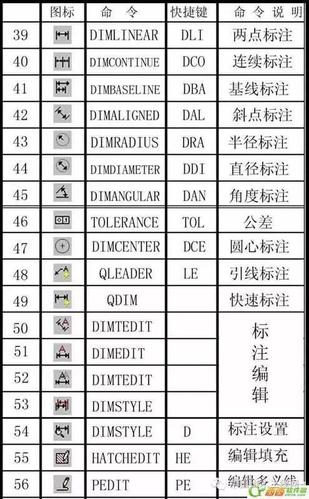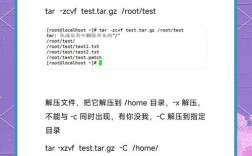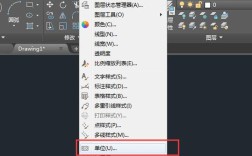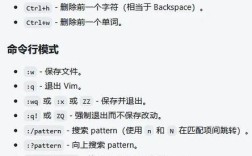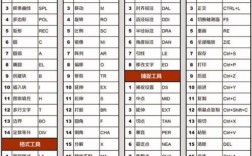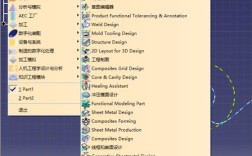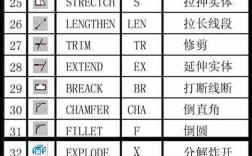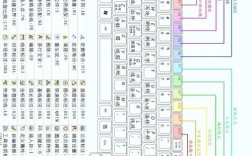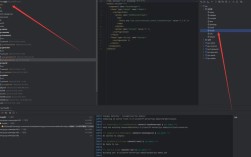在CAD软件中,水平翻转命令是一项非常实用的功能,它能够快速将选中的对象沿水平方向进行镜像翻转,从而提高绘图效率并确保图形的对称性,无论是机械设计中的零件对称结构、建筑设计中的门窗镜像,还是电气图中的元件对称布局,水平翻转命令都能发挥重要作用,下面将从命令调用方式、操作步骤、注意事项、实际应用场景及与其他镜像命令的区别等方面,详细解析CAD水平翻转命令的使用方法与技巧。

水平翻转命令的调用方式
在CAD中,水平翻转通常通过“镜像”命令结合特定的参数设置来实现,不同版本的CAD软件(如AutoCAD、浩辰CAD、中望CAD等)调用命令的方式基本一致,主要有以下几种途径:
- 功能区命令:在“常用”选项卡下的“修改”面板中,找到“镜像”按钮(图标为对称的半边图形),单击该按钮即可启动命令。
- 命令行输入:直接在命令行输入“MIRROR”或简化命令“MI”,然后按回车键或空格键确认。
- 工具栏调用:在经典工作空间中,通过“修改”工具栏上的“镜像”图标快速访问。
- 快捷菜单:选中对象后单击鼠标右键,在弹出的快捷菜单中选择“镜像”选项。
水平翻转的操作步骤
以AutoCAD为例,水平翻转的具体操作步骤如下:
- 选择对象:启动镜像命令后,命令行提示“选择对象”,使用鼠标框选或单选需要翻转的对象,按回车键结束选择。
- 指定镜像线:命令行提示“指定镜像线的第一点”,此时需要确定一条水平线作为镜像轴,若要将图形沿其底部水平线翻转,可捕捉图形底部的一个端点作为镜像线的第一点;命令行继续提示“指定镜像线的第二点”,水平向右或向左移动鼠标,确保第二点与第一点在同一水平线上(可通过正交模式F8辅助),单击确认。
- 删除源对象:命令行提示“是否删除源对象?[是(Y)/否(N)]
”,若需要保留源对象并生成翻转后的副本,直接按回车键选择“否(N)”;若仅需翻转后的对象并删除源对象,输入“Y”后按回车。 - 完成操作:系统自动生成水平翻转后的对象,操作结束。
需要注意的是,镜像线的方向决定了翻转效果:若镜像线为水平线,则对象沿垂直方向翻转(即水平翻转);若镜像线为垂直线,则对象沿水平方向翻转(即垂直翻转),水平翻转的关键是确保镜像线为水平线,可通过以下方法辅助:
- 正交模式:按F8键开启正交模式,在指定镜像线第二点时,鼠标只能沿水平或垂直方向移动,避免倾斜。
- 对象捕捉:开启“端点”“中点”“交点”等对象捕捉模式,精确选择镜像线通过的点,确保水平对齐。
- 坐标输入:若需要精确控制镜像线位置,可在指定第一点后,通过输入相对坐标(如“@100,0”)确保第二点与第一点Y坐标相同,从而形成水平线。
水平翻转的注意事项
- 图层与属性控制:镜像操作会保留对象的图层、颜色、线型等属性,若希望翻转后的对象属性发生变化,需提前在特性面板中修改,或通过“MIRRTEXT”系统变量控制文字镜像效果(默认MIRRTEXT=1,文字会镜像;设置为0时,文字保持正向)。
- 复杂对象的处理:对于块、外部参照或复杂组对象,镜像时可能需要分解(EXPLODE命令)后再操作,否则部分属性可能无法正确镜像。
- 动态块与约束:若对象包含动态块参数或几何约束,镜像后需检查约束关系是否失效,必要时手动调整。
- 镜像线的选择:镜像线无需实际存在,仅作为对称轴的参考线,选择时需确保其水平方向准确,否则会导致翻转方向错误。
水平翻转的实际应用场景
- 机械设计:绘制对称零件(如轴、齿轮、法兰盘)时,可通过水平镜像快速生成另一侧结构,避免重复绘制;装配图中,对称的螺栓、销钉等标准件也可通过镜像快速布置。
- 建筑设计:门窗、楼梯、家具等对称构件,可先绘制一侧,再通过水平镜像生成另一侧,提高绘图效率;建筑立面图中,对称的装饰线条、窗户布局同样适用。
- 电气工程:电路图中,对称的元件(如电阻、电容、继电器)可通过镜像快速复制,确保电路布局的对称性与规范性。
- 园林设计:对称的花坛、树池、景观小品等,通过水平镜像快速完成对称部分的绘制,保持景观设计的整体协调性。
水平翻转与垂直翻转的区别
水平翻转与垂直翻转均属于镜像操作,核心区别在于镜像线的方向,具体对比如下:

| 对比项 | 水平翻转 | 垂直翻转 |
|---|---|---|
| 镜像线方向 | 水平线(Y坐标相同) | 垂直线(X坐标相同) |
| 翻转效果 | 对象沿垂直方向对称(如左右颠倒) | 对象沿水平方向对称(如上下颠倒) |
| 操作示例 | 将字母“b”水平翻转后变为“d” | 将字母“b”垂直翻转后变为“q” |
| 应用场景 | 机械对称零件、建筑门窗镜像 | 上下对称图形、文字倒置效果 |
相关问答FAQs
问题1:为什么使用水平翻转命令后,文字显示为反向镜像?
解答:CAD中默认的“MIRRTEXT”系统变量值为1,此时文字会被镜像显示为反向,若希望文字保持正向,可在命令行输入“MIRRTEXT”,按回车后将新值设置为0,再重新执行镜像操作即可,该设置仅影响文字、属性、属性值等文本类对象,对图形对象无影响。
问题2:如何对带填充图案的对象进行水平翻转而不破坏填充图案的方向?
解答:默认情况下,镜像填充图案时,图案方向会随对象一起翻转,若需保持填充图案方向不变,可在填充图案定义时设置“双向”选项(如ANSI31图案),或在镜像前将填充图案分解(EXPLODE命令),再单独对图形部分进行镜像,最后重新编辑填充图案属性,CAD 2010及以上版本支持“填充图案独立”功能,可在选项对话框中开启,使填充图案与图形对象独立镜像。